Counter-Strike:Global Offensive (CSGO) è uno sparatutto in prima persona sviluppato e rilasciato da Valve. Come i precedenti giochi Counter-Strike, ci consente anche di ospitare il nostro server dedicato che ci dà il pieno controllo del nostro server. Possiamo installare plugin personalizzati che danno al nostro server un nuovo look o possiamo configurare il nostro server per diverse modalità come Tournament Matches, Better Deathmatch ecc.
Requisiti per la configurazione di un server CSGO:
- Minimo di 2 GB di RAM e 2vCore e minimo di 50 GB di disco (il server CSGO richiede molto CPU e RAM non appena più giocatori iniziano a unirsi)
- Un account Steam con CSGO per la generazione (GSLT), senza un token GSLT il tuo server sarà accessibile solo ai giocatori LAN. Per farlo funzionare e per giocare su Internet, devi avere il token GSTL.
Installa il server Counter-Strike
Fase 1:configurazione del firewall
sudo iptables -R INPUT 5 -p udp -m udp –dport 26900:27030 -j ACCEPT
Fase 2:preparazione del server
Innanzitutto, dobbiamo preparare il nostro server per l'installazione del nostro server. Dobbiamo aggiornare il nostro server e installare un pacchetto che può essere utilizzato dal server e da SteamCMD
aggiornamento apt-get
apt-get install lib32gcc1 lib32stdc++6
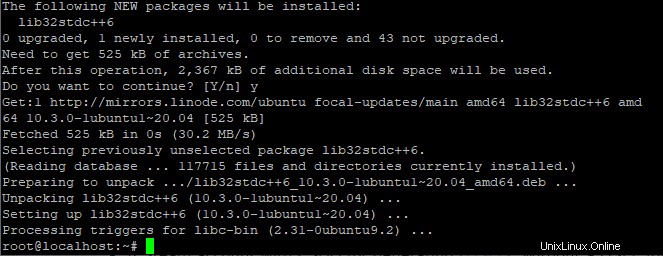
Fase 3:download/installazione di SteamCMD
SteamCMD è una versione da riga di comando di SteamClient. Possiamo utilizzare il software per installare o aggiornare vari server dedicati semplicemente citando l'AppID del gioco. I seguenti passaggi possono essere eseguiti con un utente root, ma si consiglia di farlo con un utente non root.
useradd -m steamcmd
Quindi passiamo al nostro utente appena creato!
su – steamcmd
mkdir steamcmd &&cd steamcmd
Quindi, dobbiamo scaricare l'ultima versione di SteamCMD direttamente dai server di Steam.
wget https://steamcdn-a.akamaihd.net/client/installer/steamcmd_linux.tar.gz
tar xf steamcmd_linux.tar.gz
Fase 4:installazione del server CSGO utilizzando SteamCMD
Innanzitutto, dobbiamo eseguire SteamCMD usando il seguente comando
./steamcmd.sh
Per prima cosa SteamCMD si aggiornerà, quindi vedremo un messaggio come questo!
Steam>
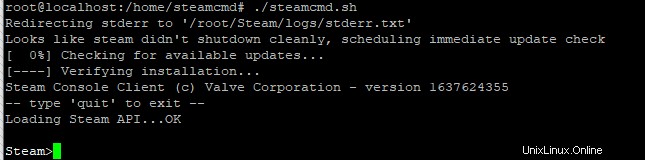
Dobbiamo accedere ai server Steam utilizzando il nostro account oppure possiamo accedere in modo anonimo per installare o aggiornare i nostri server. Non influirà in alcun modo sul nostro processo. Nel nuovo aggiornamento di SteamCMD dobbiamo prima impostare la nostra directory in cui verrà installato il server di gioco, quindi dobbiamo accedere ai server di Steam per aggiornare il nostro server. 740 è l'AppID per il server dedicato CSGO.
force_install_dir /home/csgo
accedi anonimo
app_update 740 convalida
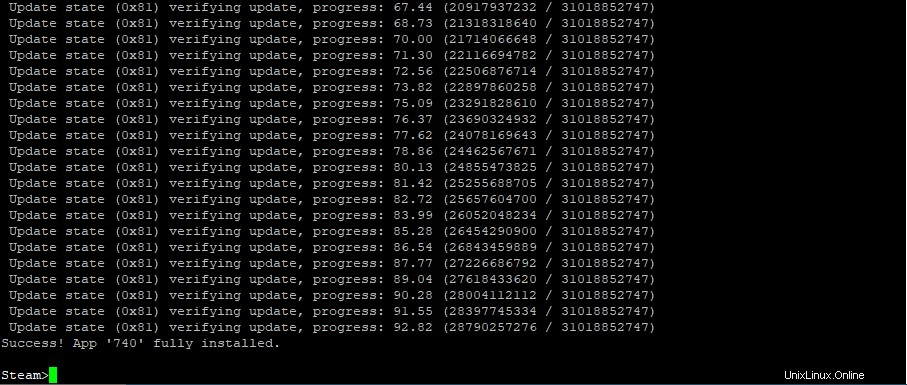
Dopo aver installato il server, vedremo il seguente comando 'Success! App '740' completamente installata.' Ciò significa che il nostro server è completamente installato. Ma prima di avviare il server, dobbiamo fare alcune impostazioni e configurazioni!
Fase 5:creazione di uno script bash per eseguire il server
Possiamo avviare il nostro server manualmente ma il server richiede alcuni parametri e token GSLT, invece possiamo creare un semplice script bash che manterrebbe in esecuzione il nostro server anche se chiudiamo la nostra connessione SSH.
Per creare lo script:
nanoserver.sh
Incolla il seguente contenuto nello script e salvalo utilizzando CTRL+O
Per avviare il server in modalità competitiva classica:
!/bin/sh
screen -S “CSGO” ./srcds_run -game csgo -tickrate 128 -usercon +game_type 1+game_mode 0 +map de_dust2 +sv_setsteamaccount (incolla qui il tuo token GSLT)

Per avviare il server in modalità Casual classica:
!/bin/sh
screen -S “CSGO” ./srcds_run -game csgo -tickrate 128 -usercon +game_type 0+game_mode 0 +map de_dust2 +sv_setsteamaccount (incolla qui il tuo token GSLT)
Per avviare il server in modalità Deathmatch:
!/bin/sh
screen -S “CSGO” ./srcds_run -game csgo -tickrate 128 -usercon +game_type 1+game_mode 2 +map de_dust2 +sv_setsteamaccount (incolla qui il tuo token GSLT)
Passaggio 6:configura server.cfg per impostazioni e prestazioni ottimali
È possibile avviare il server e il server verrà avviato con le impostazioni predefinite senza alcun nome o password rcon. Per fare ciò puoi aggiungere le seguenti impostazioni al tuo server.cfg
nano /yourcsgodir/csgo/cfg/server.cfg
hostname “Il tuo nome server qui”
rcon_password “Rconpassowrdqui”
sv_password “”
sv_tags “” // Imposta qui i tag del server come dm,ffa,128tic ecc
// Impostazioni per 128 Tick
sv_maxcmdrate 128
sv_mincmdrate 128
sv_minupdaterate 128
sv_maxupdaterate 128
Passaggio 7:generazione del token GSLT
Se stai cercando di rendere il tuo server accessibile e raggiungibile da Internet devi avere un token GSLT, senza di esso il tuo server sarà raggiungibile solo su LAN e genererebbe un avviso come mostrato nell'immagine qui sotto al passaggio 8.
- Account Steam con CSGO acquistato
- L'account non deve essere limitato e deve avere un numero di telefono
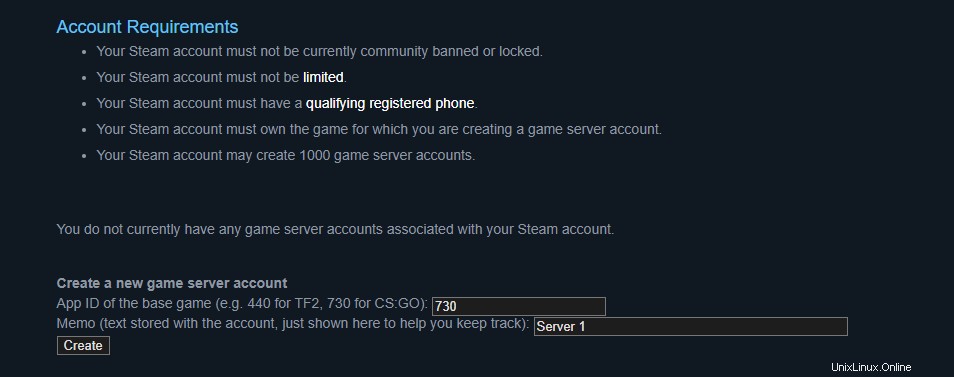
Fase 8:eseguire il server
Aggiungi il seguente token generato al tuo startscript.sh. Se hai completato tutti i passaggi precedenti, ora puoi avviare il server utilizzando i seguenti comandi (Nota:se vuoi che il tuo server sia nell'elenco di Internet devi generare e aggiungere il tuo token GSLT
cd /home/csgo
./server.sh
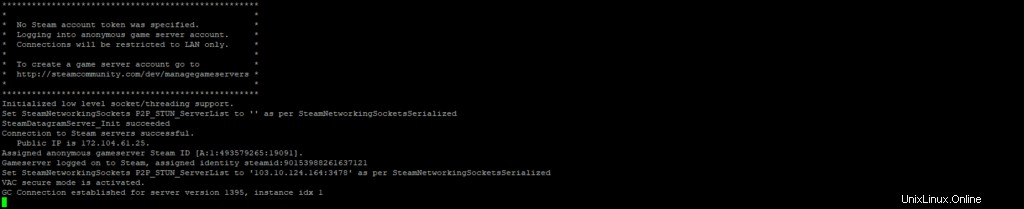
Il tuo server è attivo e funzionante, ora per rimuovere "Nessun token dell'account Steam specificato" devi generare un token GSLT come mostrato nel Passaggio 7 .